لماذا لا تصدر لوحة مفاتيح iPad صوت نقر؟
هل لوحة مفاتيح iPad صامتة؟ بشكل افتراضي ، تقوم لوحة مفاتيح iPad على الشاشة بإجراء نقرة يبدو في كل مرة تضغط فيها على مفتاح. هذا الصوت لا يجعل الأمر يبدو كما لو كنت تكتب على لوحة مفاتيح حقيقية. إذا كنت تحاول الكتابة بسرعة ، فإن الملاحظات الصوتية تتيح لك معرفة أنك نقرت بالفعل على المفتاح. إذا كانت لوحة مفاتيح iPad صامتة ، فإليك ما يمكنك فعله لإصلاحها.
كيفية تغيير إعدادات أصوات iPad
إذا كنت قد بحثت في إعدادات لوحة مفاتيح جهاز iPad بحثًا عن طريقة لإعادة تشغيل هذا الصوت ، فأنت تبحث في المكان الخطأ. قررت Apple وضع هذا الإعداد الخاص في ملف اصوات ، على الرغم من أنه قد يكون من المنطقي أن تكون في إعدادات لوحة المفاتيح.
-
انتقل إلى إعدادات جهاز iPad الخاص بك عن طريق إطلاق إعدادات تطبيق. (ابحث عن رمز الترس.)

-
مقبض اصوات في القائمة على الجانب الأيسر من الشاشة.
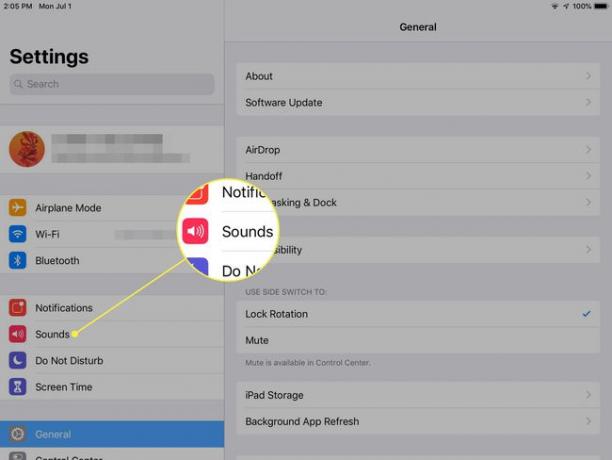
-
بجوار نقرات لوحة المفاتيح ، الموجود بالقرب من أسفل قائمة الأصوات ، حرك شريط التمرير إلى ملف تشغيل/ الموقف الأخضر.
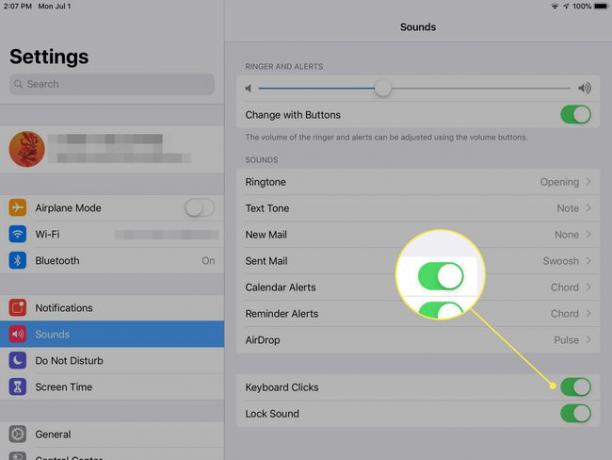
ما الذي يمكنك فعله أيضًا من هذه الشاشة؟
أثناء وجودك في اصوات الإعدادات ، قد ترغب في قضاء بعض الوقت في تخصيص جهاز iPad الخاص بك
يمكنك أيضًا تغيير أصوات التنبيهات لتنبيهات التقويم وتنبيهات التذكير و AirDrop.
أين توجد إعدادات لوحة المفاتيح؟
إذا كنت تريد تعديل لوحة المفاتيح:
-
افتح ال إعدادات التطبيق على iPad.

-
يختار عام في اللوحة اليسرى.

-
قم بالتمرير لأسفل وانقر فوق لوحة المفاتيح. انها فقط تحت التاريخ والوقت الإعدادات.
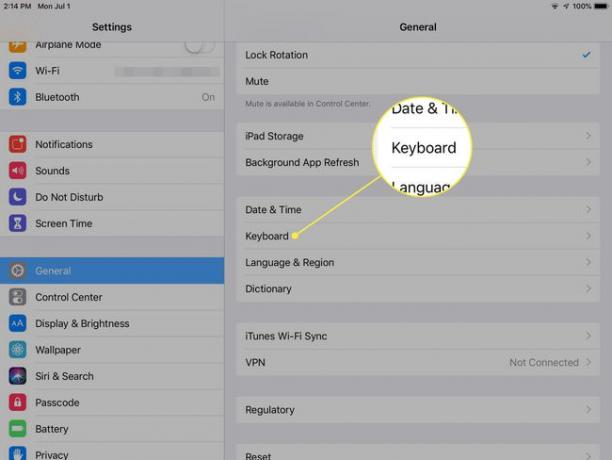
-
حرك أشرطة التمرير بجوار ميزات لوحة المفاتيح التي تريد تنشيطها إلى تشغيل/ الموقف الأخضر. يشملوا:
- تصحيح تلقائي
- تأكد من التهجئة
- علامات الترقيم الذكية
- الكتابة التلقائية بالأحرف الكبيرة
- لوحة المفاتيح الانقسام
- تنبؤي
هذا أيضًا هو المكان المناسب لتشغيله إملاء، إذا كنت تخطط للإملاء على لوحة المفاتيح ، ولتحديد تخطيطات لوحة مفاتيح بديلة.
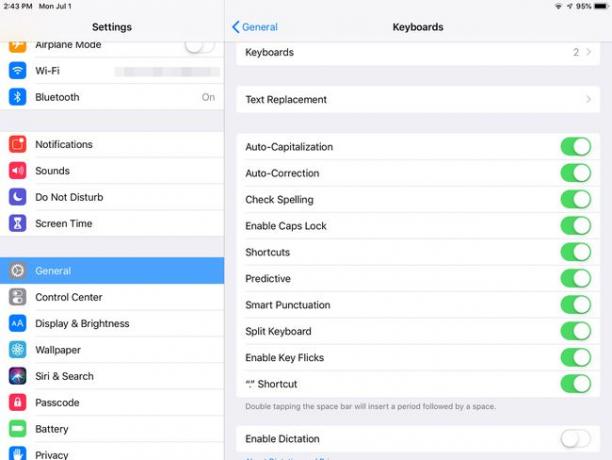
يمكنك إجراء الكثير من التغييرات هنا. إحدى الحيل الرائعة هي إعداد اختصارات استبدال النص. على سبيل المثال ، يمكنك إعداد "gtk" لتوضيح "جيد أن تعرف" وأي اختصار آخر تريد وضعه في الإعدادات. قضاء بعض الوقت لقراءة المزيد عن لوحة المفاتيح قد توفر لك الإعدادات الكثير من الوقت.
